win11中文用户名如何改为英文用户名?
2025-10-16 12:37 来源:西西软件网 作者:佚名Win11中文用户名如何改为英文用户名?在Win11中,使用英文用户名可以提供更多的便利和兼容性,所以许多用户都希望把自己Win11系统上的中文用户名更改为英文用户名。但是,很多新手用户不清楚具体的更改步骤哦,那么接下来在下就给大家详细介绍Win11中文用户名改为英文用户名的步骤。
具体操作步骤如下:
1. 首先需要退出当前用户,使用Administrator用户登录账号。
2. 以管理员身份打开CMD窗口。
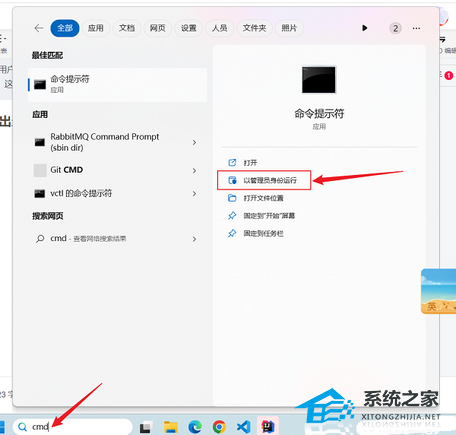
3. 在命令行输入:net user administrator /active:yes。
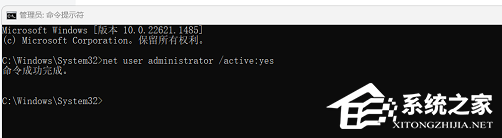
4. 切换到管理员 ,等待一下就会进入到管理员用户登录。
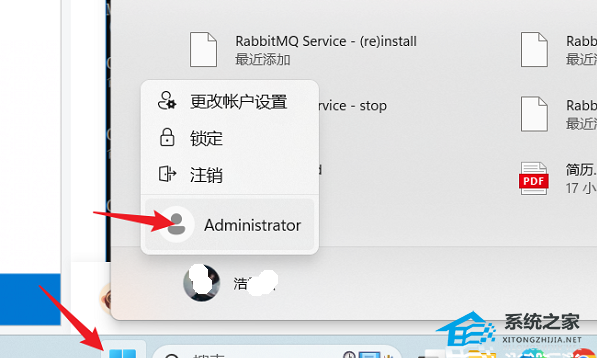
5. 进入管理员账号之后,打开文件夹,找到C:Users,在这文件夹下,将你的用户文件夹的名字改成你需要改成的英文名。
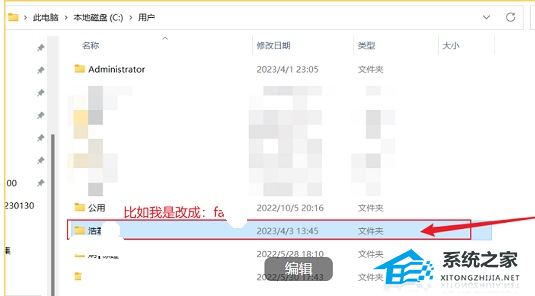
6. 打开注册表,Win+R 输入regedit。
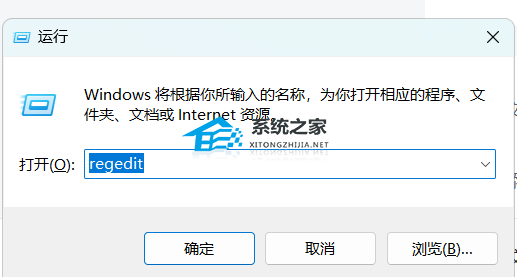
7. 找到这个文件夹,HKEY_LOCAL_MACHINESOFTWAREMicrosoftWindows NTCurrentVersionProfilelist。
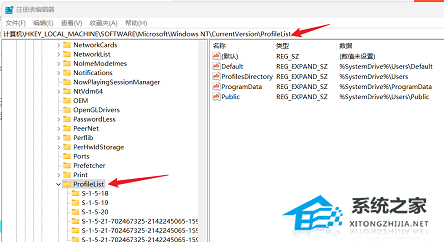
8. 右键点击修改就行。
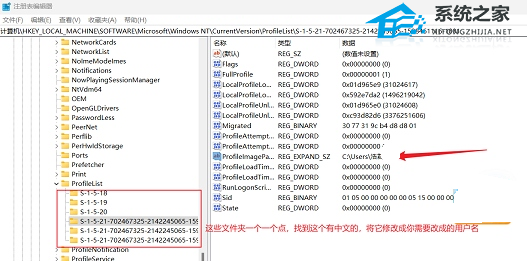
9. 将用户从Administrator切换回之前的用户账号。
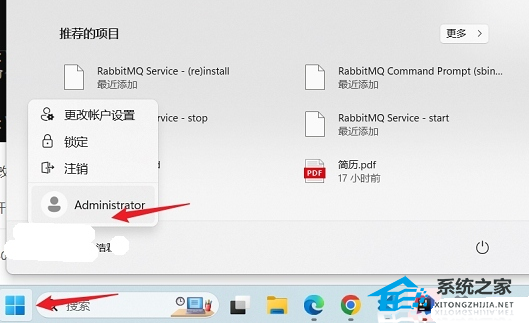
10. 以管理员重新打开CMD,输入:net user administrator /active:no ,将管理员账号关闭即可。

上文即是win11中文用户名如何改为英文用户名?的内容了,文章的版权归原作者所有,如有侵犯您的权利,请及时联系本站删除,更多相关用户名英文的资讯,请关注收藏西西下载站。
下一篇:台式电脑组装后系统怎么装?











